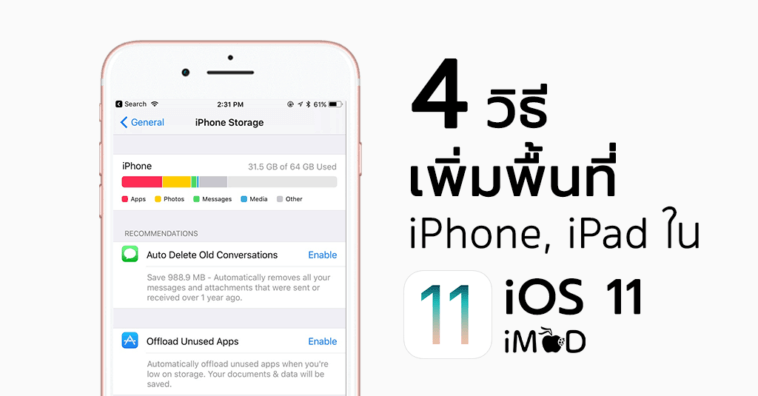สิ่งที่น่าสนใจใน iOS 11 ใหม่ก็คือเรา สามารถจัดการพื้นที่จัดเก็บของ iPhone ให้มีพื้นที่เพิ่มมากขึ้นได้ด้วยฟีเจอร์ใหม่ที่ Apple ได้พัฒนามาพร้อมกับการเปิดตัว iOS 11 มาดูกันว่าวิธีตั้งค่าที่ช่วยเพิ่มพื้นที่จัดเก็บข้อมูลมีอะไรบ้าง
4 วิธีตั้งค่าให้ iPhone มีพื้นที่การใช้งานเพิ่มขึ้นใน iOS 11
1. Offload Unused Apps
Offload Unused Apps เป็นฟีเจอร์ใหม่ที่จะเข้ามาช่วยให้พื้นที่ iPhone เพิ่มมากขึ้น หลักการของ Offload Unused Apps คือ การลบแล้วติดตั้งแอปที่ไม่ได้ใช้บ่อยอัตโนมัติ เพื่อล้างข้อมูลความจำในแอปเพิ่มพื้นที่จัดเก็บ ให้กับ iPhone ของเรานั่นเอง ซึ่งข้อมูลต่างๆ นั้นจะยังไม่หายและยังคงเก็บอยู่ในเครื่อง เมื่อเราติดตั้งแอปอีกครั้งข้อมูลเดิมก็จะกลับมา สามารถตั้งค่าได้ดังนี้
ไปที่ Settings > iTunes & App Store > เลื่อนลงมาด้านล่างแล้วเปิดใช้งาน Offload Unused Apps
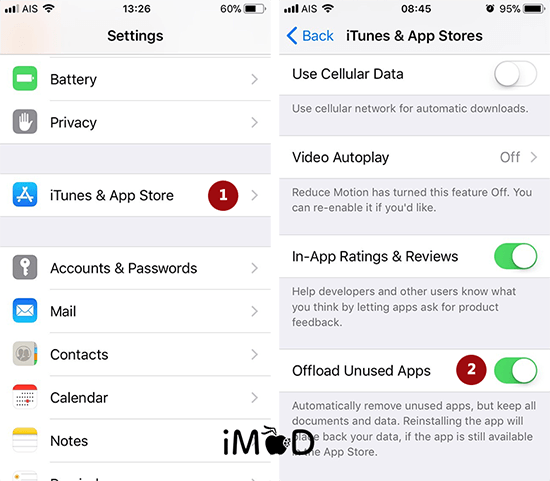
2. HEVC Video Format
HEVC เป็นรูปแบบไฟล์วิดีโอใหม่ของ Apple ที่ทำออกมาได้ล้ำหน้าไปไกลมาก ทราบกันดีกว่าไฟล์วิดีโอจัดเป็นไฟล์ขนาดใหญ่ต้องกินพื้นที่จัดเก็บใน iPhone เยอะมากเลยทีเดียว แต่ไฟล์ HEVC จะช่วยเคลียร์ปัญหาเหล่านี้ เพราะ HEVC มาพร้อมกับไฟล์วิดีโอที่มีขนาดเล็กมาก ซึ่งเล็กลงถึง 50% ของไฟล์วิดีโอธรรมดา สามารถตั้งค่าวิดีโอไฟล์ HEVC ได้ดังนี้
ไปที่ Settings > Camera > Formats > แตะเลือก the High Efficiency format
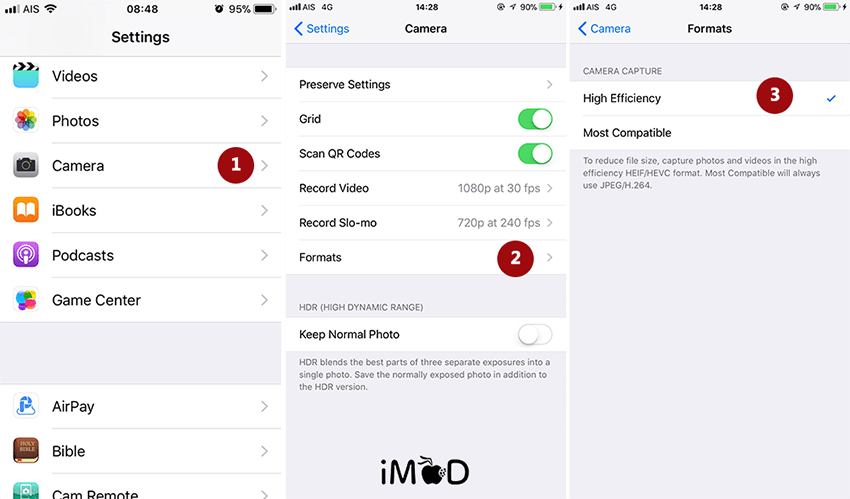
ตั้งค่าได้ใน iPhone 7, iPhone 7 Plus, iPhone 8, iPhone 8 Plus, iPhone X และ iPad Pro เท่านั้น
3. HEIF Image Format
iOS 11 ได้แนะนำ HEIF ที่เป็นรูปแบบไฟล์รูปภาพที่มาใหม่ที่มีประสิทธิภาพสูง กล่าวคือ Apple ได้เปลี่ยนรูปแบบไฟล์รูปภาพจากไฟล์ JPEG มาเป็น HEIF แทน หากเราถ่ายรูปใน iOS 11 รูปภาพจะถูกบันทึกเป็นไฟล์ HEIF ทั้งหมด แน่นอนว่ารูปภาพที่ถ่ายออกมานั้นจะมี ไฟล์ภาพที่เล็กลงกว่าเดิม (JPEG) ครึ่งหนึ่งแต่คุณภาพยอดเยี่ยม
การบันทึกไฟล์ภาพเป็น HEIF จะช่วยให้เก็บรูปภาพในเครื่องได้มากเท่าที่ต้องการ เพราะการเก็บรูปภาพแบบ HEIF เท่ากับเพิ่มพื้นพี่การจัดเก็บของอุปกรณ์ได้อีกเท่าหนึ่งเลยทีเดียว สงสัยมั้ยว่าเวลาที่เราแชร์รูปหรือส่งรูปให้กับอุปกรณ์อื่นที่ไม่ได้รองรับไฟล์ HEIF นั้นจะสามารถดูรูปได้หรือไม่ ข่าวดีก็คือเวลาที่แชร์รูปออกไปไฟล์ HEIF จะถูกแปลงเป็นไฟล์ JPEG อัตโนมัติเลย การตั้งค่าจะใช้วิธีเดียวกับการตั้งค่าไฟล์วิดีโอ HEVC
ตั้งค่าได้ใน iPhone 7, iPhone 7 Plus, iPhone 8, iPhone 8 Plus, iPhone X และ iPad Pro เท่านั้น
4. Storage Suggestions
Storage Suggestions เป็นอีกหนึ่งฟีเจอร์ที่ช่วยจัดการพื้นที่จัดเก็บง่ายขึ้น Storage Suggestions จะ แนะนำวิธีการต่างๆ ที่ช่วยประหยัดพื้นที่ใน iPhone ได้อย่างอัจฉริยะ เช่น แนะนำให้ลบไฟล์ขนาดใหญ่ที่อยู่ในข้อความ (ซึ่งเราอาจจะลืมไปแล้วด้วยซ้ำ), แนะนำให้เคลียร์รูปภาพออกจากอัลบั้มถังขยะ และแนะนำให้ทำ Offlasd unused apps เป็นต้น
ไปที่ Setting > General > iPhone Storage
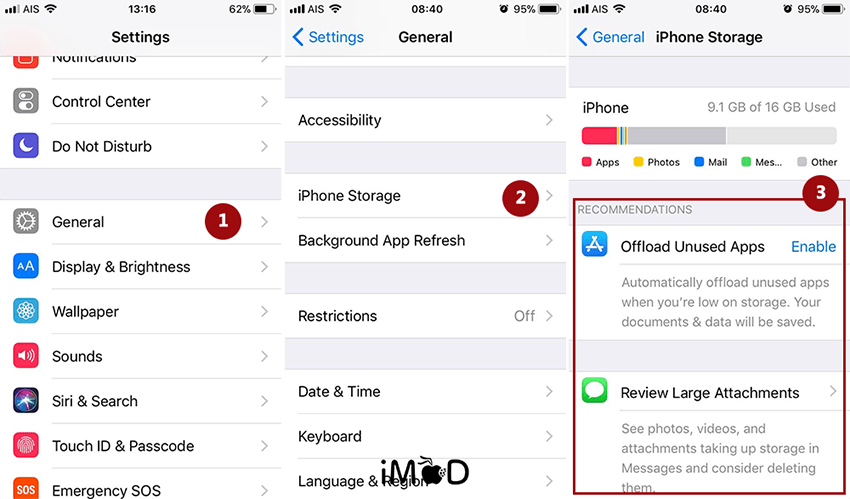
จะพบกับหน้าตาแบบใหม่ที่แสดงข้อมูลพื้นที่ iPhone เลื่อนลงมาด้านล่างก็จะพบกับการแนะนำให้จัดการแอปที่มีการใช้พื้นที่ค่อนข้างเยอะ
ลองมาดูตัวอย่างการแนะนำให้ประหยัดพื้นที่ใน iPhone กันว่า Storage Suggestions จะสามารถแนะนำอะไรให้เราได้บ้าง
- iCloud Photo Library: Apple จะแนะนำพื้นที่ที่เหลืออยู่บน iCloud เพื่อให้เรานำรูปภาพและวิดีโอไปจัดเก็บและลบข้อมูลในเครื่องออก พื้นที่ในเครื่องก็จะเพิ่มมากขึ้น หากต้องการดูรูปและวิดีโอเก่าๆ ก็สามารถดูบน iCloud ได้เลย
- Empty “Recently Deleted” Album: เมื่อลบรูปภาพ รูปภาพจะถูกย้ายไปเก็บไว้ที่โฟร์เดอร์ Recently Delete ซึ่งหมายความว่ารูปภาพที่ลบก็ยังคงอยู่ในเครื่องอีก 30 วันถึงจะลบออกจากเครื่องไปจริงๆ ถ้าหากเรามีไฟล์รูปใน Recently Delete เยอะเกินไปและพื้นที่ในเครื่องของเราเหลือน้อย Apple ก็จะทำการลบรูปภาพใน Recently Delete ออกไปทั้งหมด เพื่อเพิ่มพื้นที่ในเครื่องในมากขึ้น
- Review Large Attachments: ไฟล์แนบ เช่น รูปภาพ, วิดีโอและเสียง ที่ถูกส่งผ่าน iMessage ใช้พื้นที่จัดเก็บในเครื่องค่อนข้างมาก เราสามารถตั้งค่าให้ลบไฟล์เหล่านี้ออกจาก iMessage ได้ iPhone ก็จะมีพื้นที่ในการจัดเก็บข้อมูลที่สำคัญอื่นๆ เพิ่มมากยิ่งขึ้น
ทั้งหมดนี้ก็เป็นฟีเจอร์ใหม่ที่ช่วยจัดการพื้นที่ใน iPhone ให้เพิ่มมากยิ่งขึ้น บางสิ่งบางอย่างที่เก็บไว้ในเครื่องเราอาจจะไม่ได้สนใจหรือมองข้ามไป ดังนั้นการแนะนำทั้งหมดนี้อาจจะช่วยให้ iPhone ใช้งานได้ไหลลื่นขึ้นและสามารถจัดการพื้นที่ได้ดีขึ้นอีกด้วย
หัวข้อที่เกี่ยวข้อง
- iOS 11 มีอะไรใหม่
- iPhone, iPad รุ่นไหนอัปเดตได้บ้าง
- เตรียมเครื่องก่อนอัปเดต iOS 11
- วิธีการอัปเดตเป็น iOS 11
- ตั้งค่าจุดใดบ้างหลังอัปเดต iOS 11
- ตั้งค่าให้ iOS 11 ไหลลื่นและประหยัดแบตฯ
- ตั้งค่าให้ iOS 11 มีพื้นที่ใช้งานเพิ่มขึ้น
- Auto-Brightness ใน iOS 11 ย้ายไปอยู่ที่ไหน
- วิธีการดาวน์เกรดจาก iOS 11 ไปยัง iOS 10.3.4
- ดาวน์โหลด iOS 11 IPSW เวอร์ชันสมบูรณ์
ขอบคุณ idropnew.com